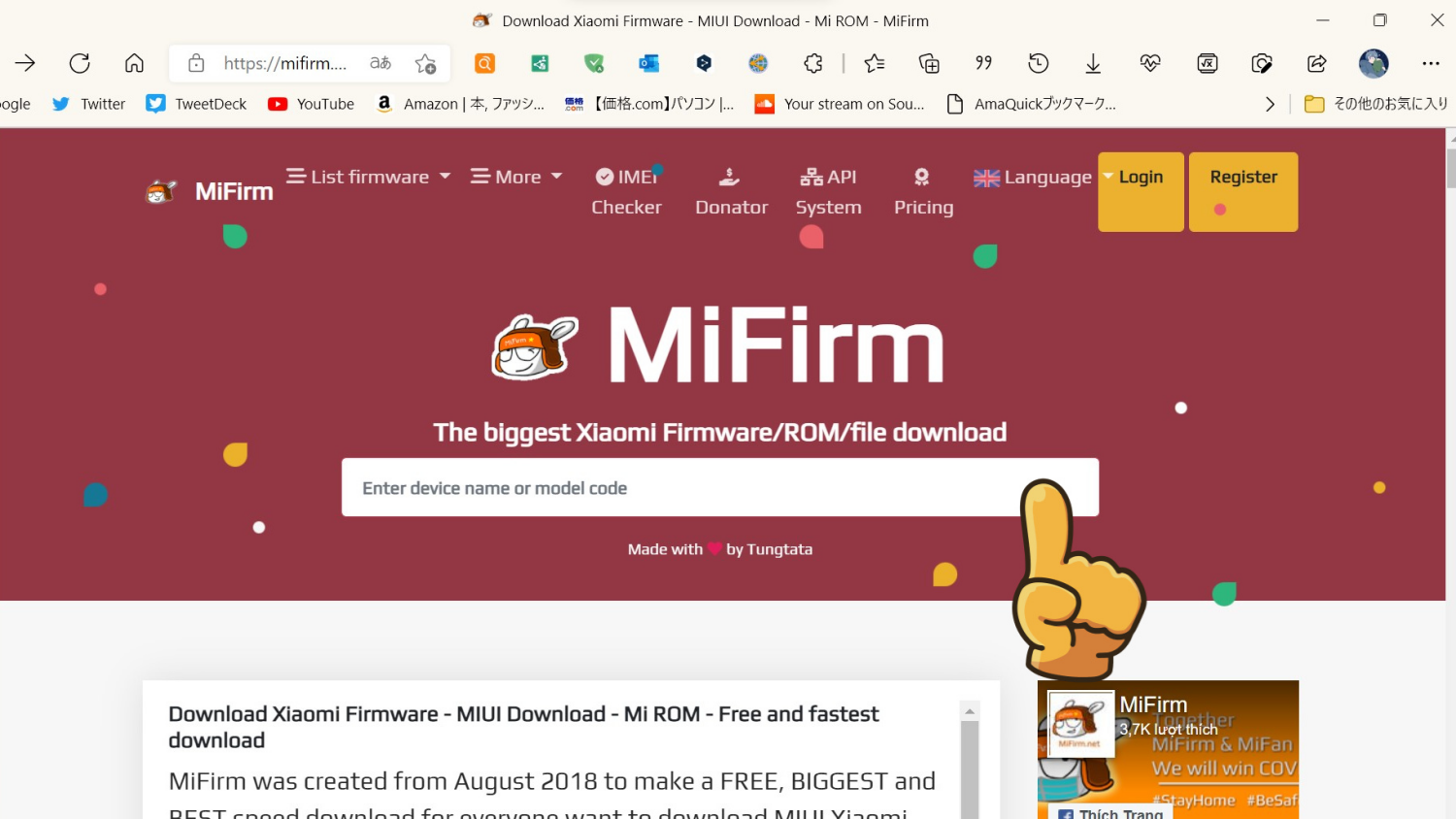Xiaomiの製造するスマートフォン(Xiaomi、Mi、Redmi、POCO)で、Bootloaderunlock(BLU)後にXiaomi公式のROMを、公式(?)ツールのMi Flashで焼く方法を、1つ1つ画像付きで解説します。Xiaomi.euなど、非公式のカスタムROMは対象外です。BLUした時点で切れていますが、もちろんメーカー保証は受けられません。
必要なもの(今回やった環境)
- BootLoaderUnlock(BLU)済みのXiaomiスマホ123
- Windows 11のPC(恐らく10でも可、というか10のほうが色々良さそうです)
- USBの to USB Type-Cケーブル(データ通信可のもの)(USBのコネクタはPCによって合わせる)
- Wi-Fi環境
- もし壊しても受け入れられる度胸
何度も言いますが、こういったカスタマイズの世界は自己責任が原則です。普通のユーザーであればやらないことですし、何が起きても文句は言えません。
脚注が多くあるので、必要に応じてご覧ください。クリックで飛べます。
↑おすすめケーブル各種
Mi Flashのダウンロード・設定
MiFlashのダウンロード・解凍
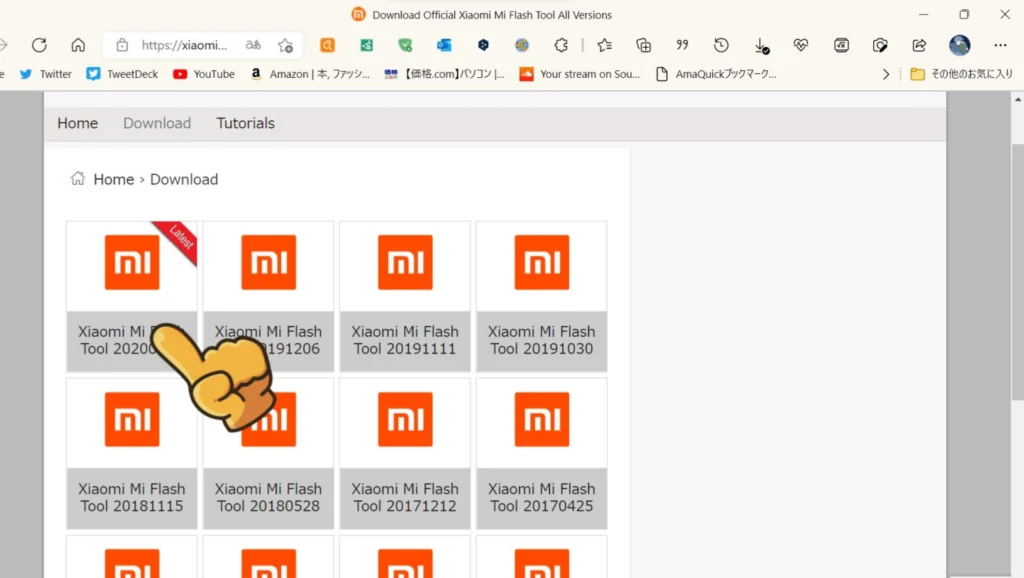
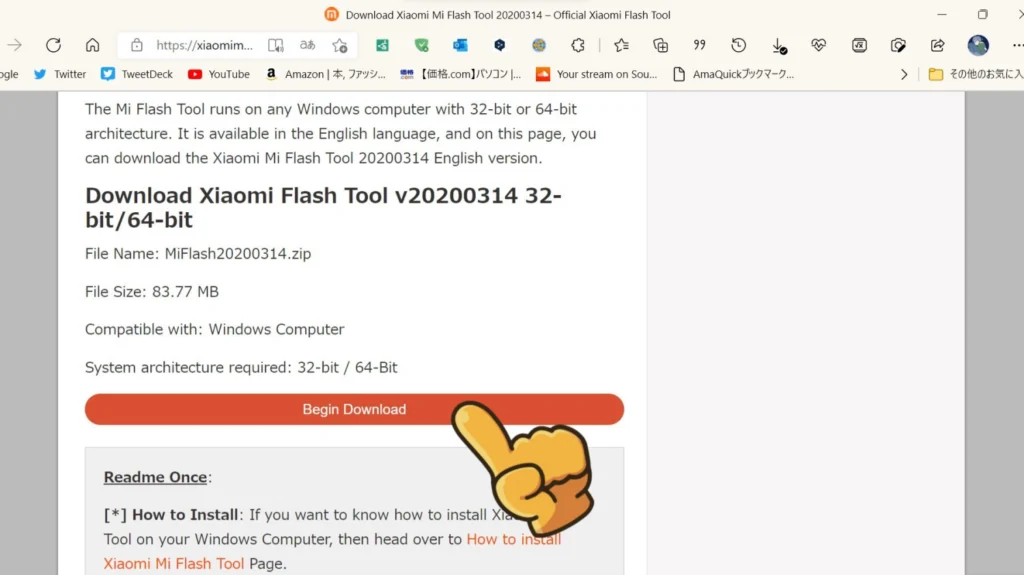
まずは、このサイト
にアクセス。「Latest」の装飾があるものをクリックすると、2枚目の画面になるので、「Begin Download」をクリックします。
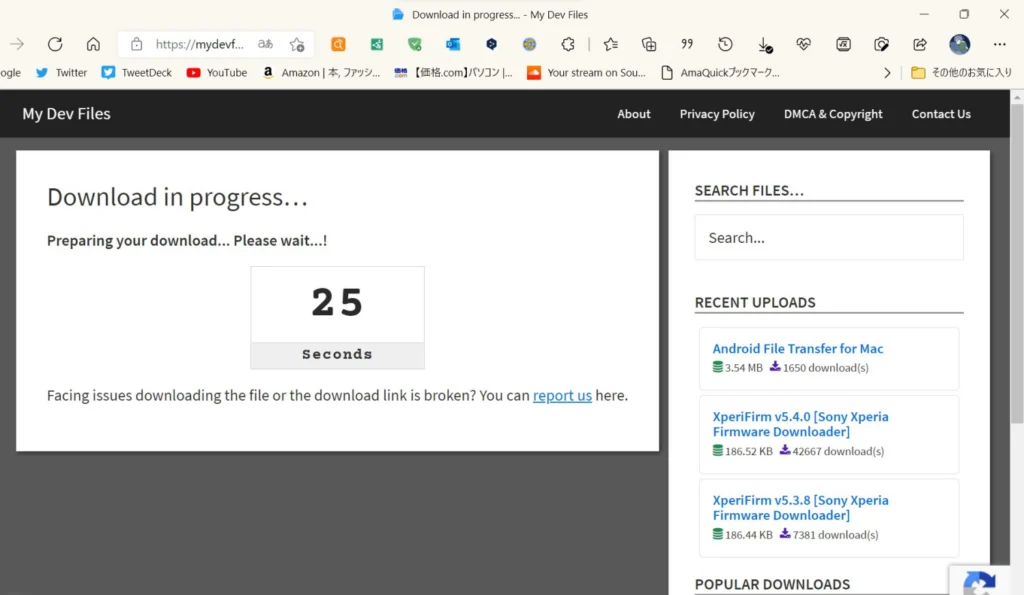
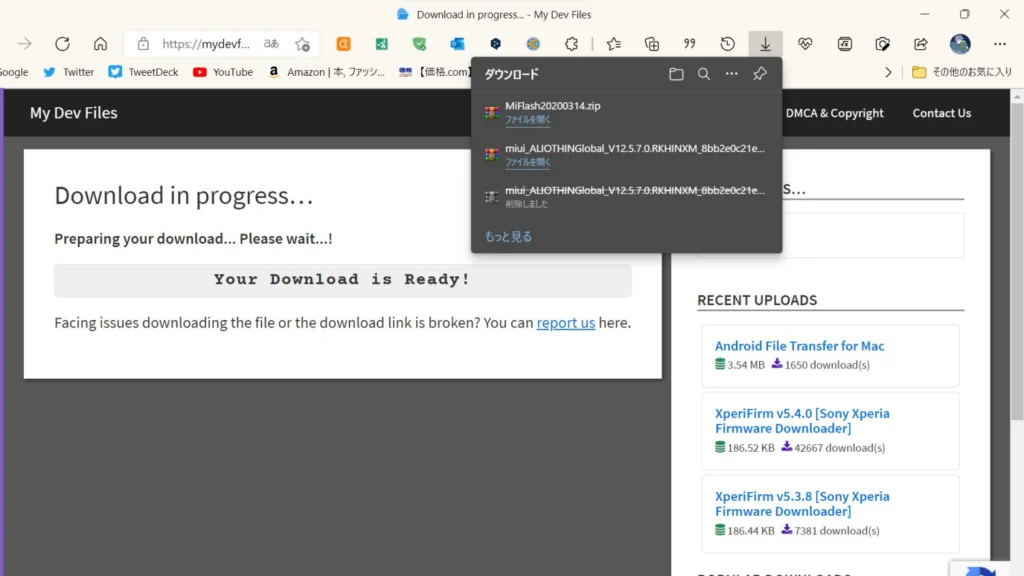
すると30秒程度待つように表示されるので、待ちます。表示された時間が0になると、自動的にダウンロードが始まります。ダウンロードにそう時間はかかりません。
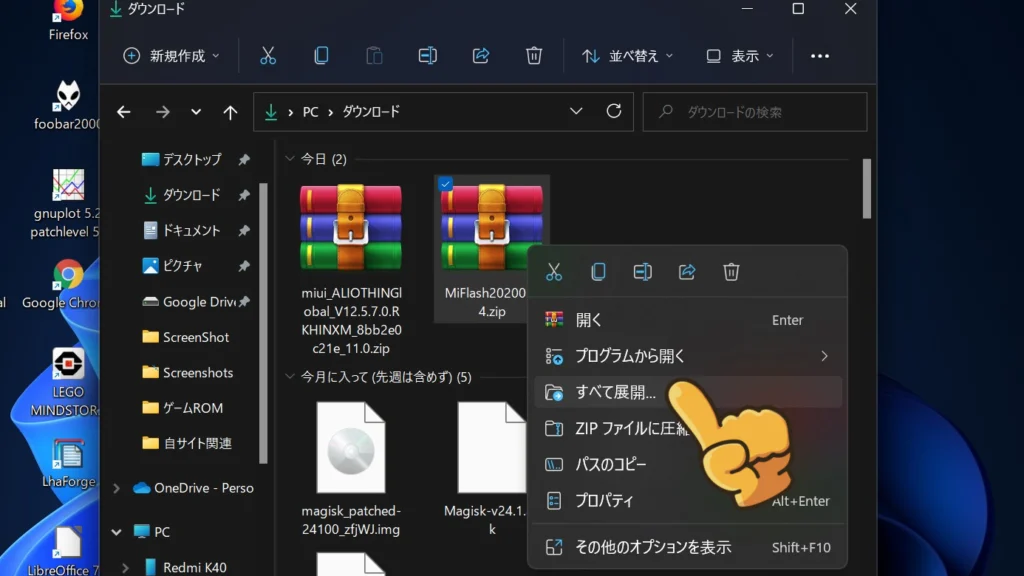
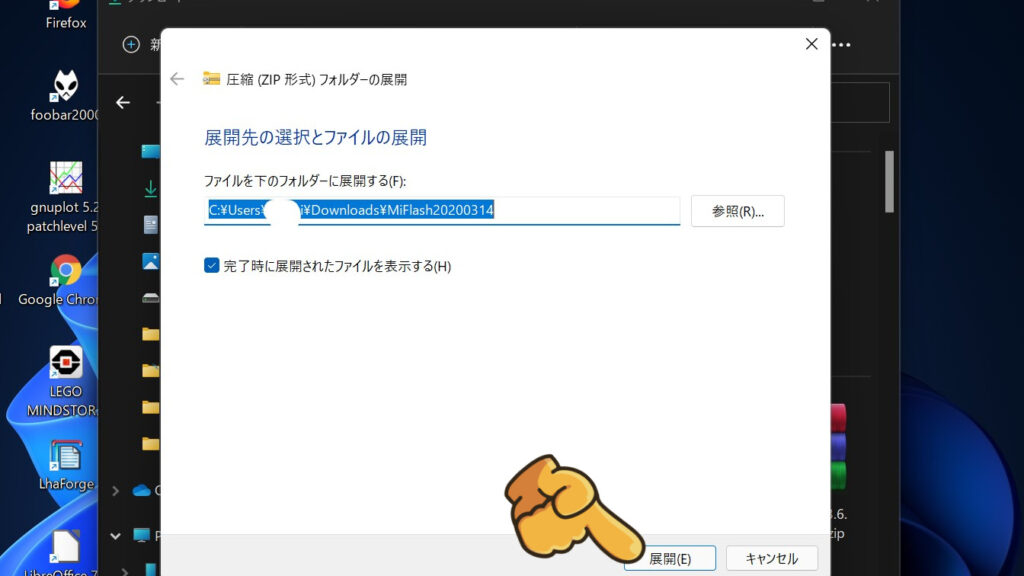
ダウンロードが完了すると、ダウンロード先のフォルダに「MiFlash20200314」などのような名前のZipファイルがあるので、上の画像のようにそれを右クリック→展開(E)をクリックしてファイルを展開します。
logフォルダの確認
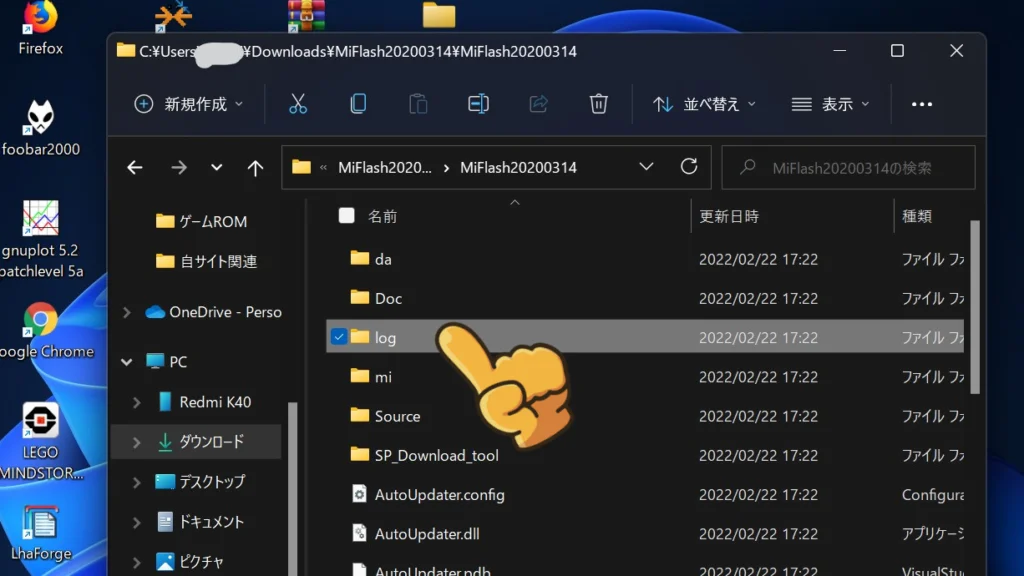
展開し終わったら、解答されたフォルダを開きます。エラーが出てしまうので、解答後のフォルダ内に「log」という名前のフォルダがあることを確認します。無ければ、新たに「log」という名前のフォルダを作成します。
MiFlash起動、Check Point削除
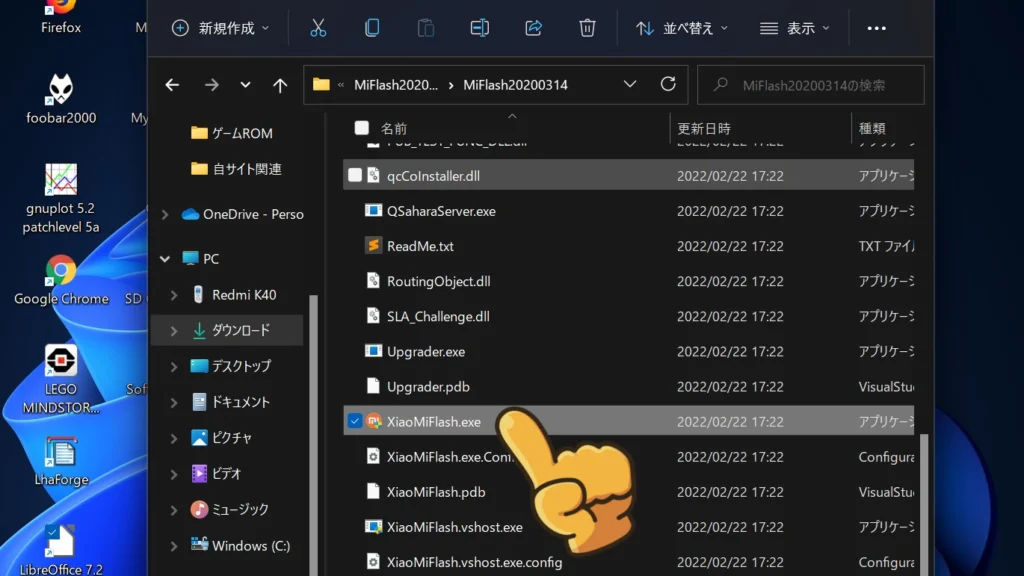
展開後のフォルダにある「XiaoMiFlash.exe」という名前のファイルをダブルクリックして、MiFlashを起動します。
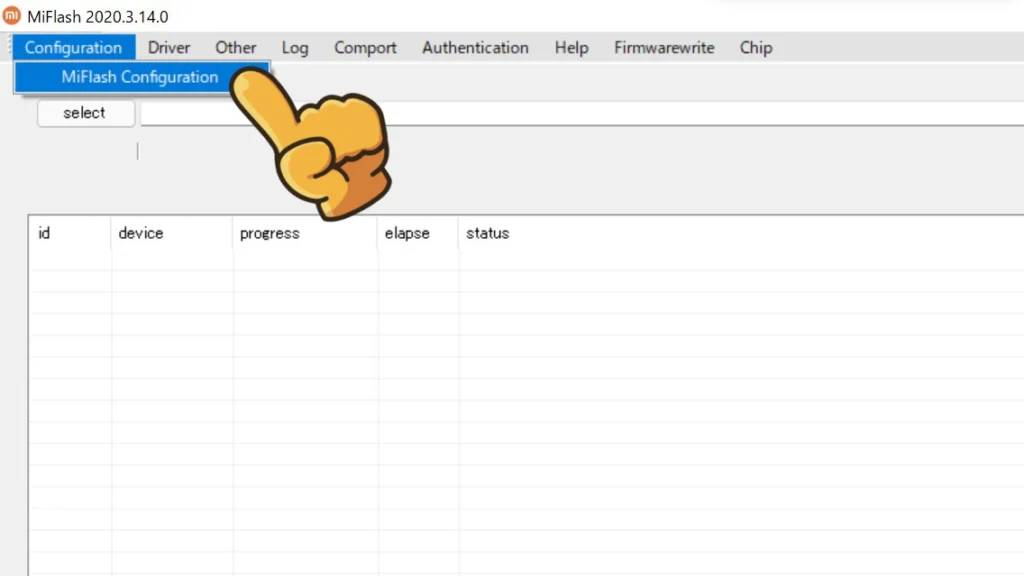
起動したら、まず上の1番左にある「Configuration」内にある「MiFlash Configuration」をクリックします。
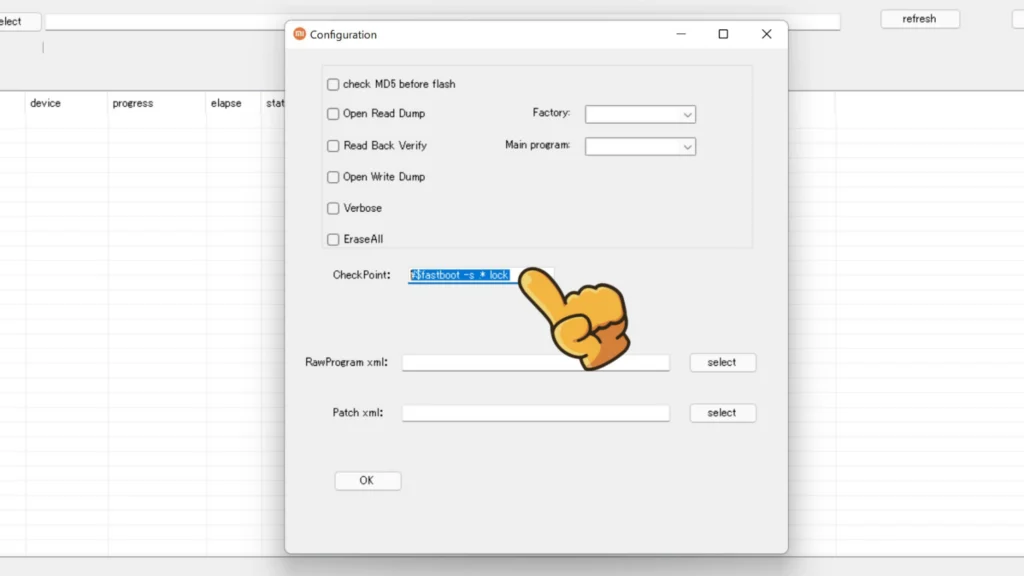
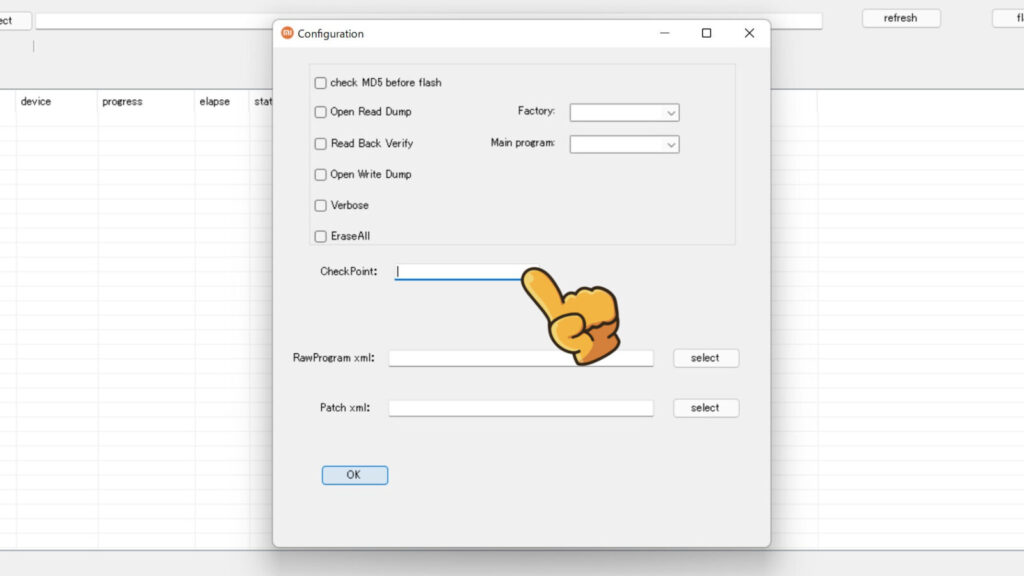
するとコンフィグの画面が開くので、「Check Point:」の中を消去します。これは、Flash時にブートローダーをロックしないと、正常にFlashできてもエラー表示されてしまうからです4。
ウインドウ左下の「OK」をクリックして完了です。
ドライバの導入

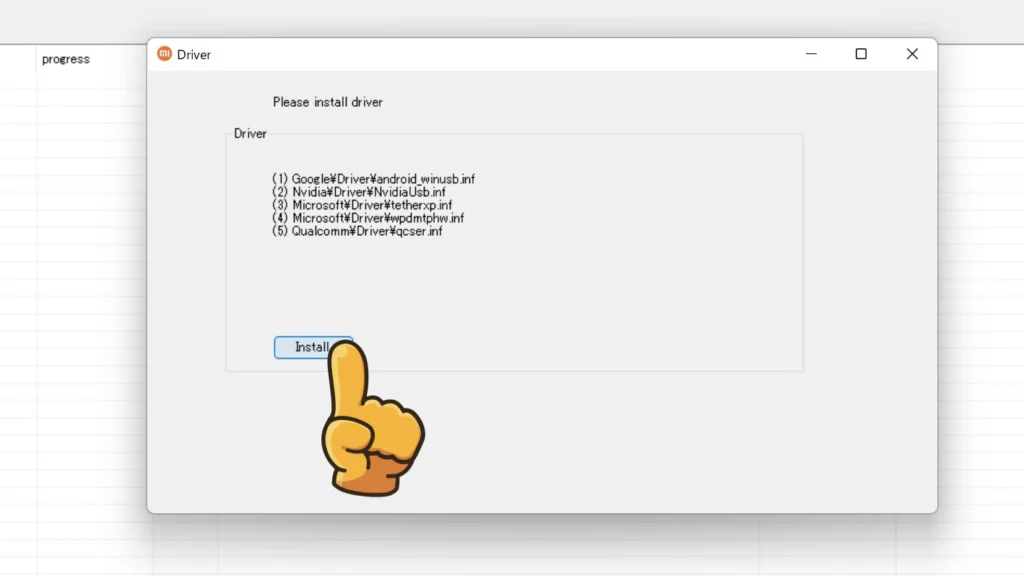
既にドライバー入ってる人もいるとは思いますが、念の為ドライバも導入しておきます。
Mi Flash上部の左上、左から2番目の「Driver」をクリック。するとウインドウが開くので、「Install」をクリック。
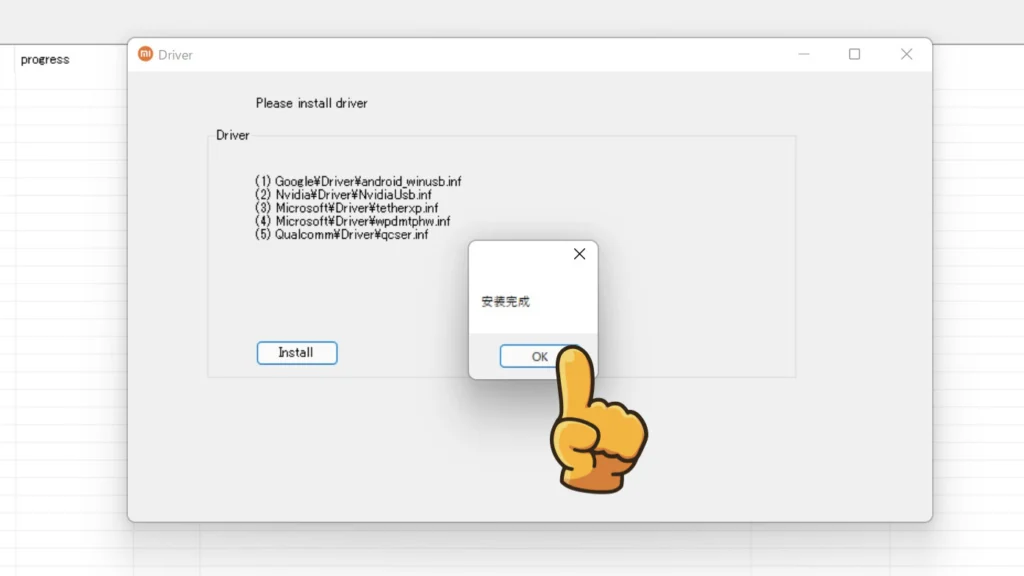
自動的にドライバがインストールされ、「安装完成」が出れば完了です。「OK」をクリックして閉じましょう。
最重要確認事項
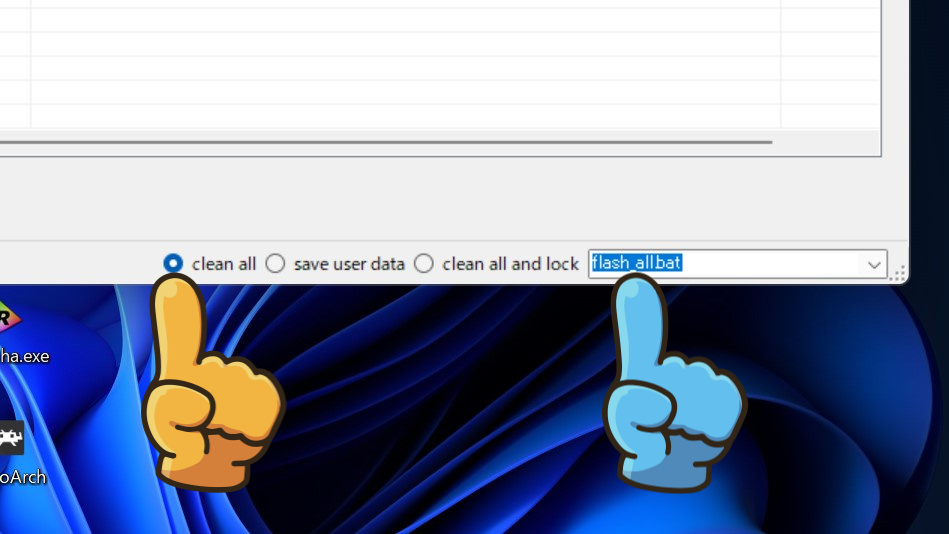
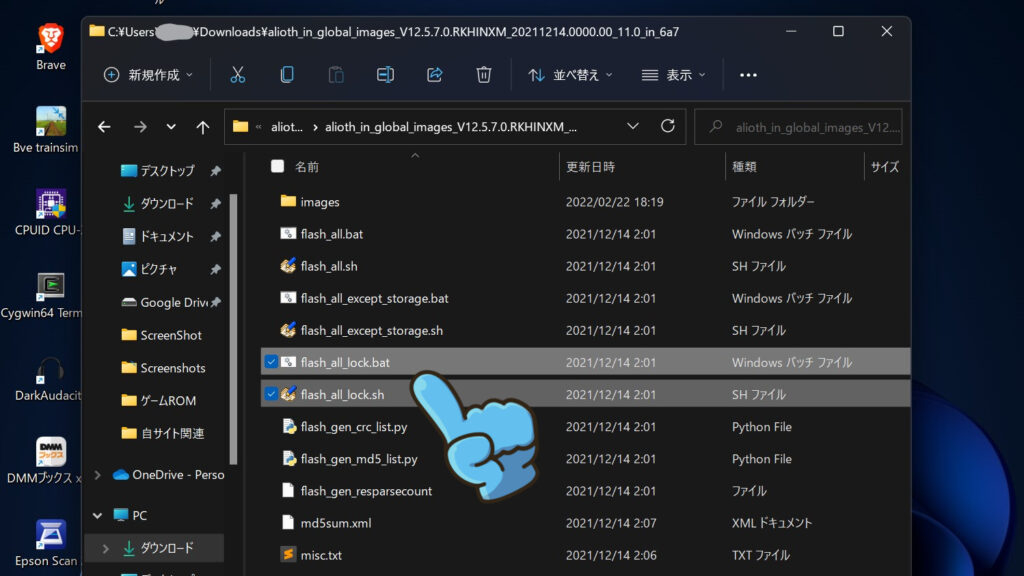
もしくは、あとで紹介するROMフォルダの展開後、ROMフォルダ内にある「flash_all_lock.bat」「flash_all_lock.sh」を削除すれば、そもそも選択できなくなります8。
WinRARをインストール
Windows標準の展開機能でROMファイルを展開すると展開できたように見えて焼くのに失敗するので、WinRARをダウンロードしてインストールしておきます。
ここからダウンロードできます9。インストールは、ダウンロードしたEXEファイル(「winrar-x64-610jp.exe」みたいな名前のはず)をダブルクリックして実行し、手順に従っていくだけです。
ROM焼きに使うROMをダウンロードする
まずはMiFirmというサイトにアクセスします。

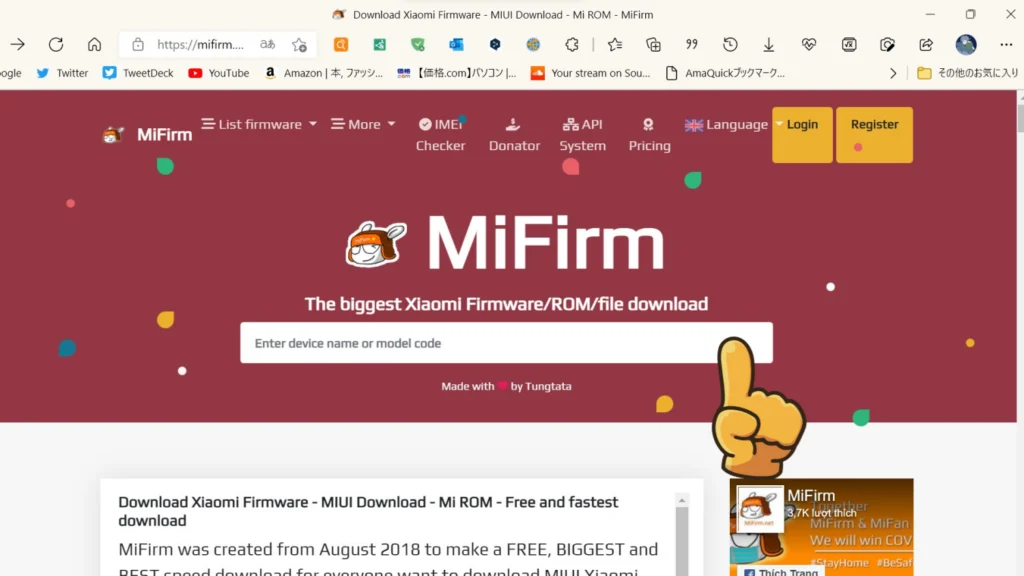
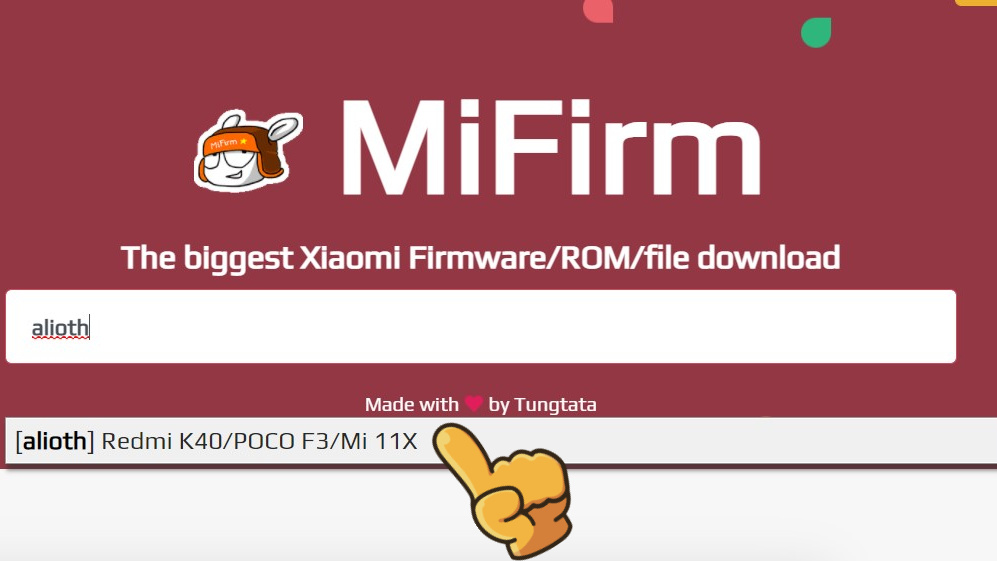
トップページにモデル名やコードネームを入力します。するとサジェストされるので、ROM焼きするデバイスにあったものを選択します。

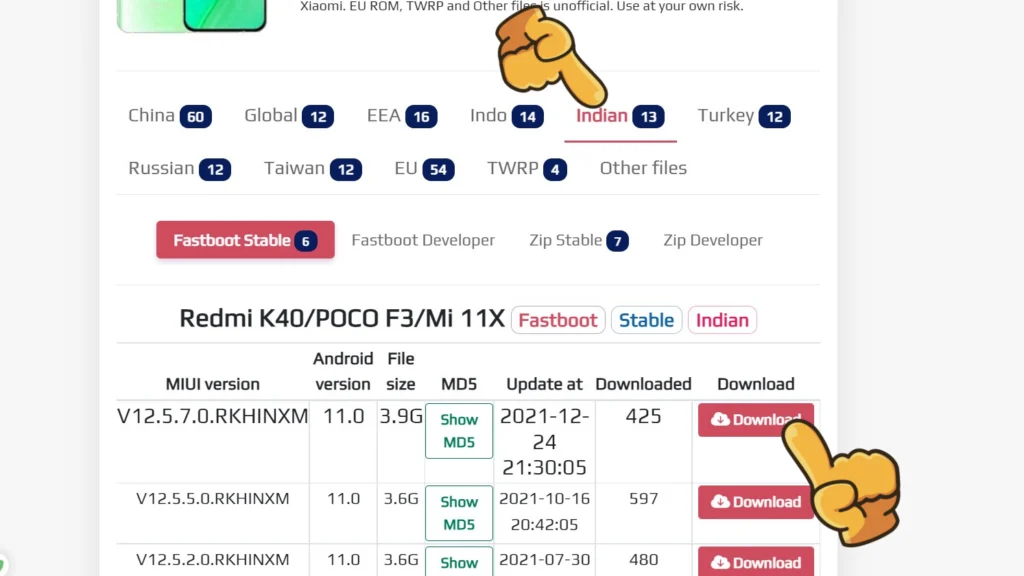
Mi FlashでのROMにはFastbootを使います。DeveloperROMを使うならそちらのFastboot版をクリックして選択します。
次はリージョンです。リカバリーループで焼き直すならその端末がリリースされたリージョンを、その他グローバル化したいならインド(「Indo」はインドネシア、Indianがインド)やGlobalなどをクリックし選択します。地域によってはPOCOでランチャーがデフォルトだとPOCO Launcherになったりします。POCO LauncherはPlayストアでXiaomi端末以外でもダウンロードできるので、私はあえてそれ以外の地域のROMにしたりします。実際、China版ROM以外ならほとんど中身は同じで、インド版でも台湾版でも恐らく日本語が入っています。プリインアプリが違うくらいでしょうか。
地域とFastbootの選択ができたら、Downloadをクリック。
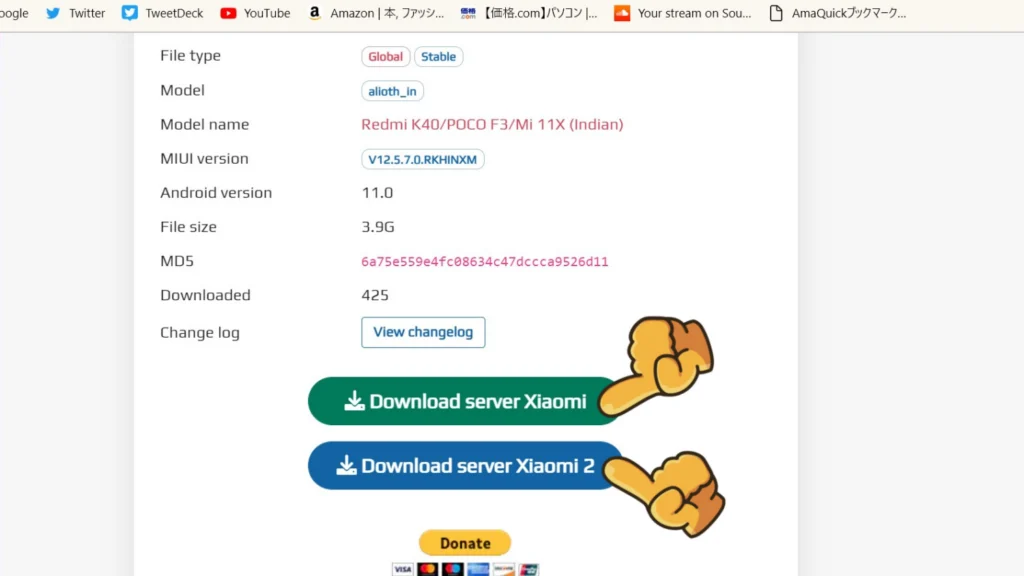
するとこの画面になるので、
をクリックしてダウンロードします。どちらでも構いません。数GBと大きいのでそれなりに時間がかかります。Androidのバージョンやサイズなど、ダウンロードするファイルの詳細はこの画面に書いてあります。リージョンなどを間違えないように、よく確認してダウンロードしてください。
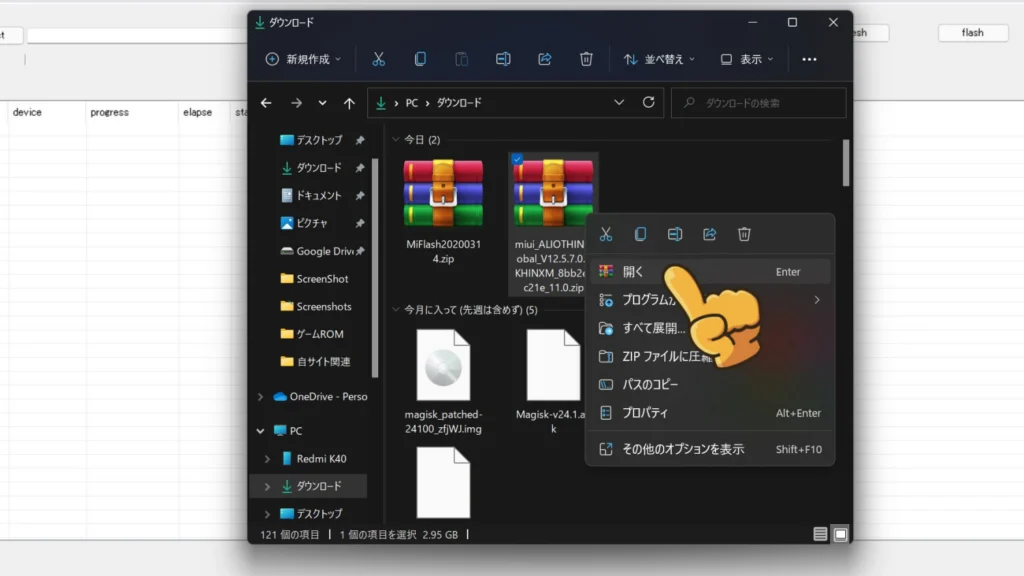
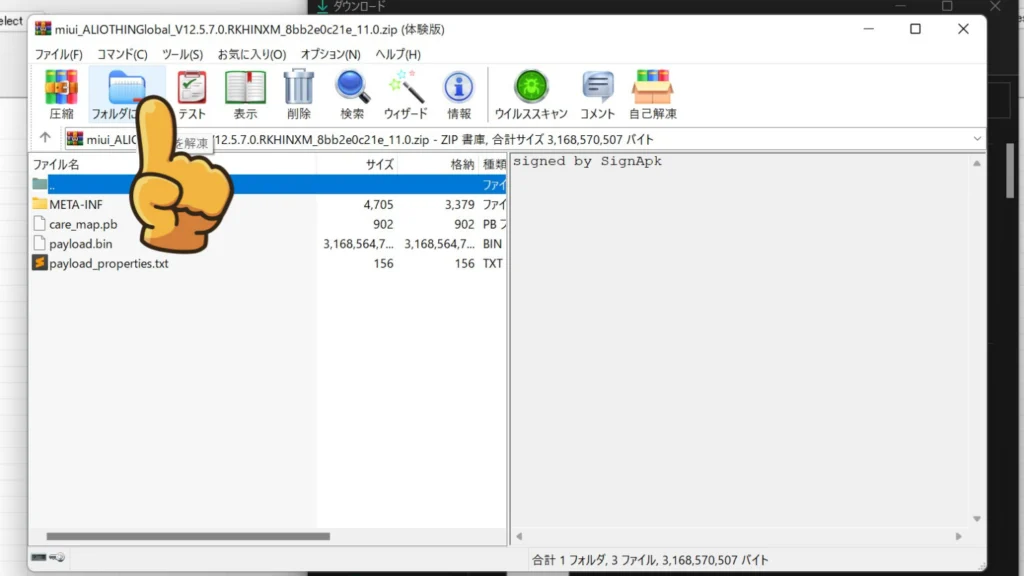
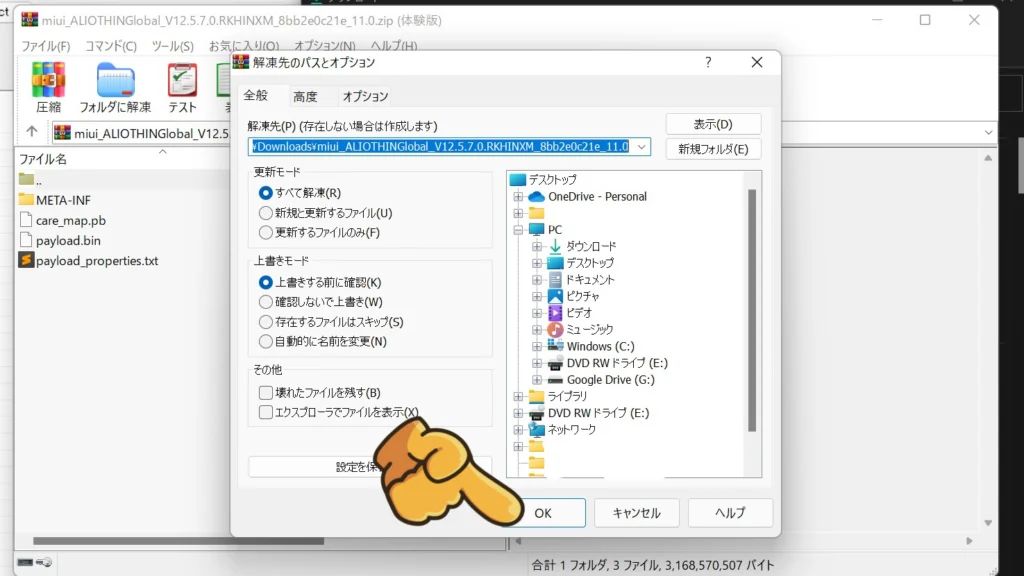
ダウンロードできたら、さっきインストールしたWinRARで解凍します。ダウンロードしたファイルを右クリックして(WinRARのアイコンがある)「開く」をクリック(これは多分ZipファイルをWinRARで開くことをデフォルトにすると出てきます)。アイコンが無ければそれはWinRARを使うものではないので、Windows 11の場合「その他のオプションを表示」をクリックして、「WinRARで開く」みたいなオプションがあるので、それをクリックします。Windows 10の場合、「その他のオプションを表示」は無く、右クリックすればはじめから全てのオプションが見えているはずです。
ウインドウが開くので、そこにある「フォルダに解凍」をクリック。するとさらにウィンドウが開くので、「OK」をクリックします。
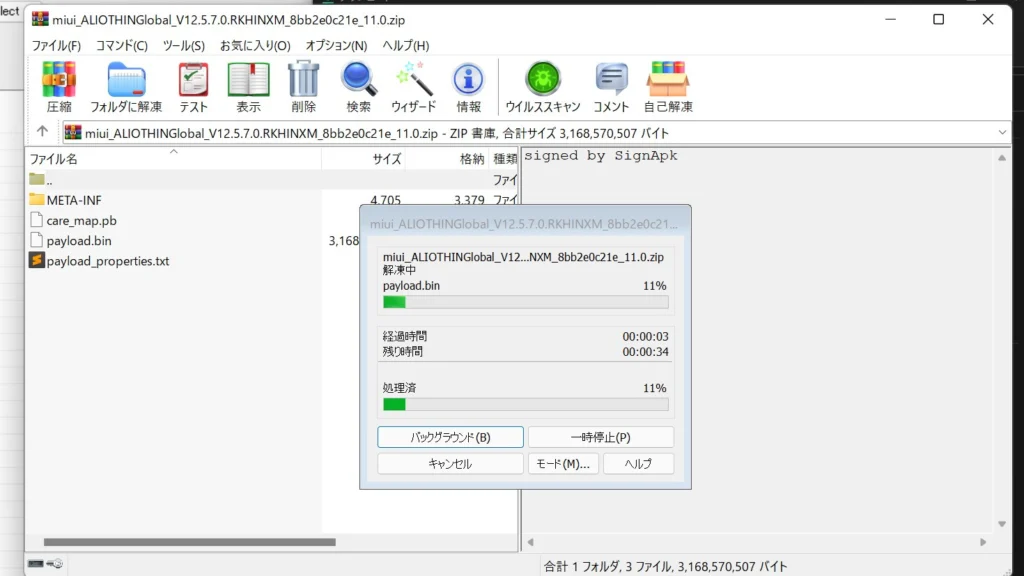
あとは解凍のウインドウが出てきます。少しかかるので、邪魔なら「バックグラウンド」をクリックして後ろにやりましょう。
Fastboot ROMをダウンロードした場合、解凍後のフォルダ内に、「images」フォルダが生成されているはずです。それが無ければ、Mi Flashでは焼けないZip ROMです。実はこの例ではZip ROMをダウンロードしてしまっていて、この解凍の場面で既に無いとおかしいです。Fastboot ROMにはimagesフォルダがあります。
MiFlashを使ってXiaomi純正ROMをROM焼きする方法
ROMのフォルダーの指定
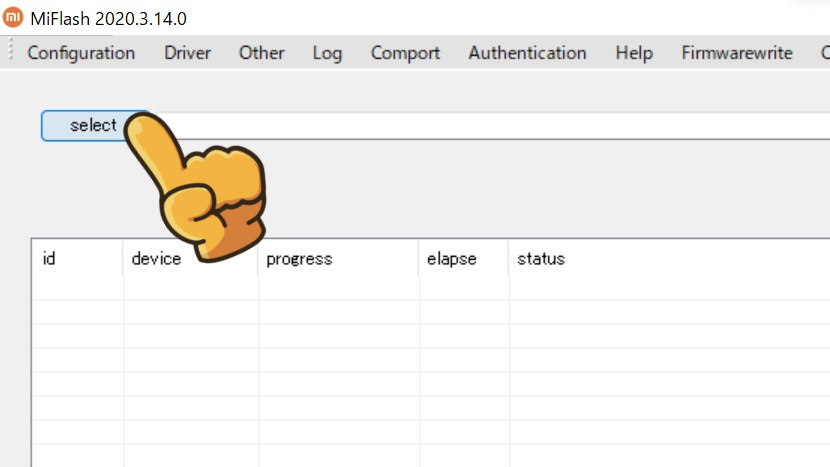
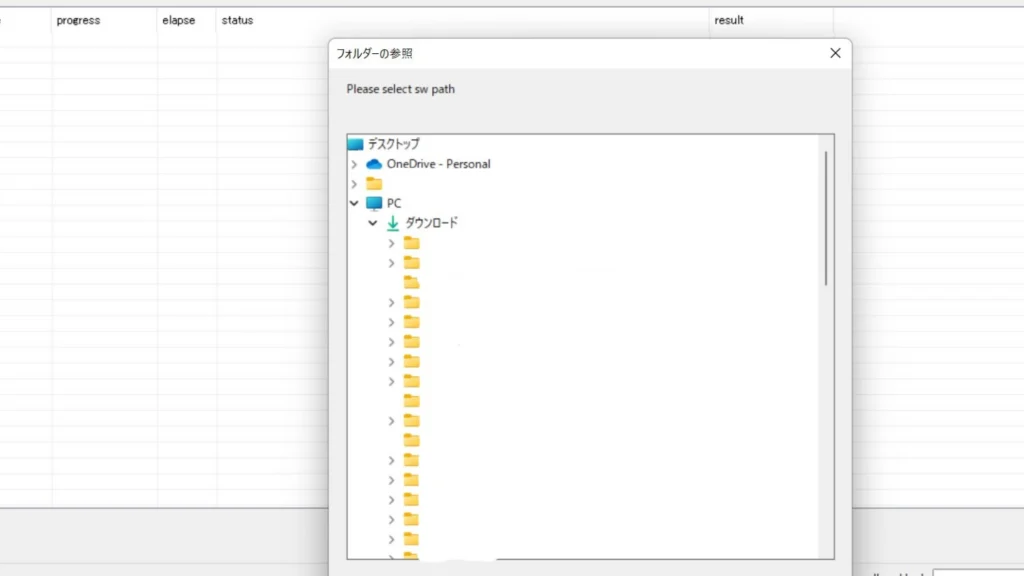
Mi Flashを開き、左上にある「select」をクリックします。フォルダーの参照というウィンドウが開くので、そこでさっき解凍したROMのフォルダを指定します。
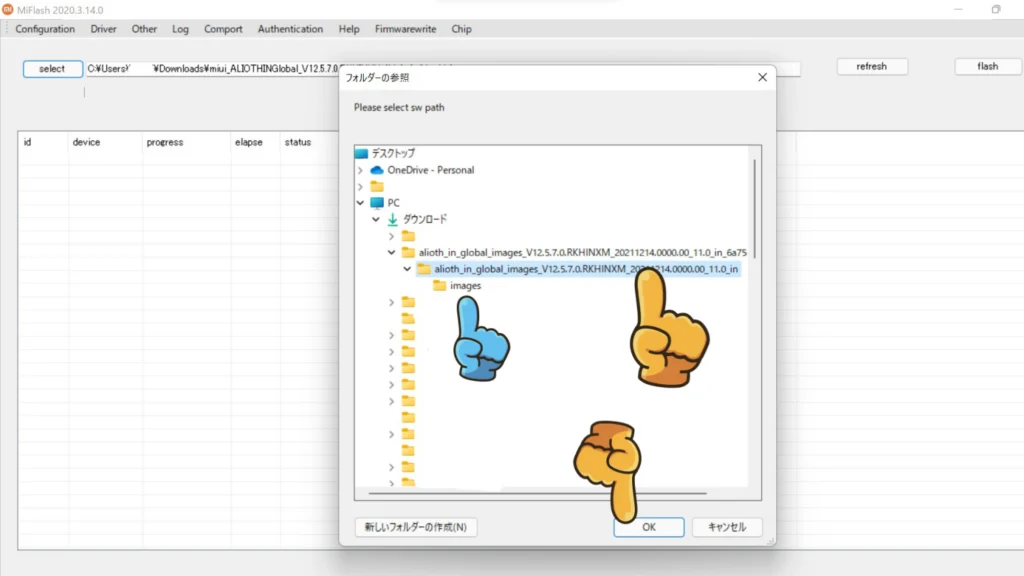
恐らくダウンロードフォルダー内にROMを解凍したと思うので、PC→ダウンロード→解凍したROMの順に辿って、「images」フォルダの1つ上のフォルダを指定(クリックすると青くなる)します。指定できたらウインドウ下部の「OK」をクリックして閉じます。
最終確認、flash
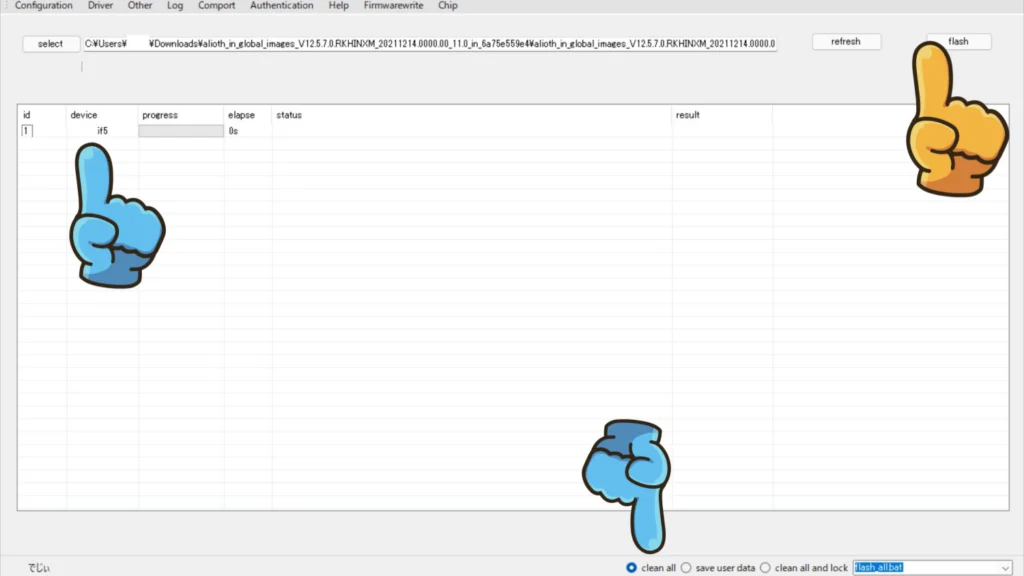
さて、いよいよフラッシュです。既に書きましたが、Mi Flash右下のチェックポイントが「clean all」になっていることを確認します。何回でもいいので確認してください。間違えるとダメです。
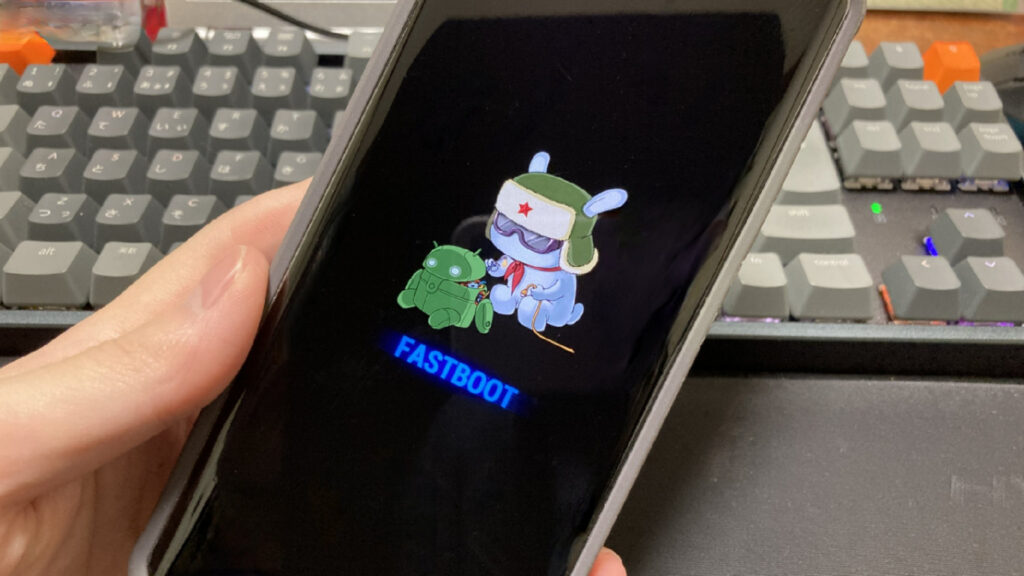
次に、電源を落とした状態で電源ボタンと音量下げるボタンを同時長押しし、端末をFastbootモードにして起動します。Fastbootになれば、端末の画面にFastbootと表示されるので、その状態でPCに接続します。ちなみにMIUI 13ではMi Bunneyはいません(文字のみ)。
デバイスが認識されているかも確認します。ウインドウ中央のリストに接続したデバイスが表示されるので、Fastbootモードで繋いだのに表示されていなければ、ウインドウ右上の「refresh」をクリックして認識させます。「flash」ではないので間違えないように。
端末をFastbootにし、Mi Flashにも認識させたら、もう一度、きちんとROMフォルダーを認識させたか、Mi Flash右下のチェックポイントがclean allになっているかを確認の上、「flash」をクリックします。
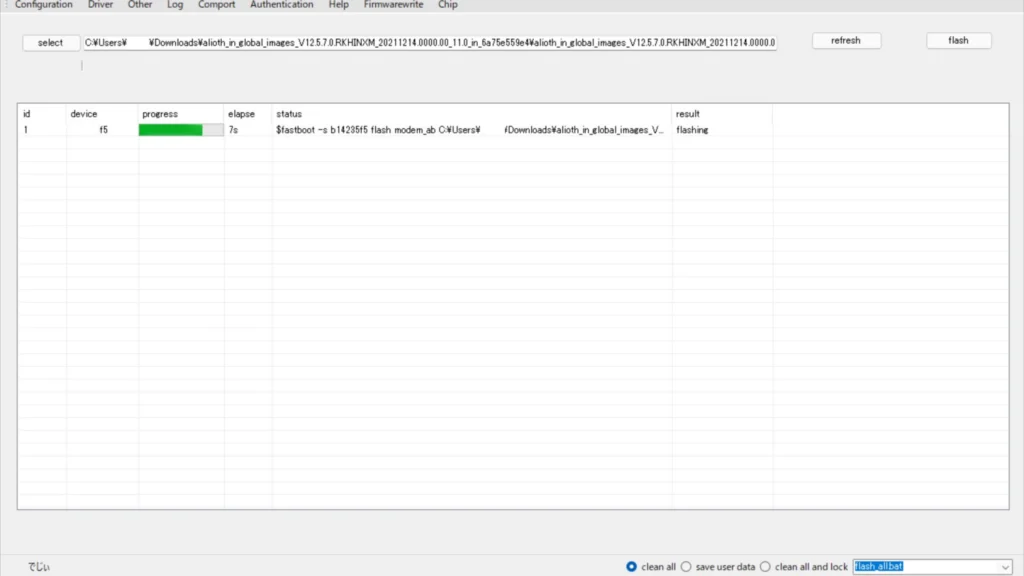
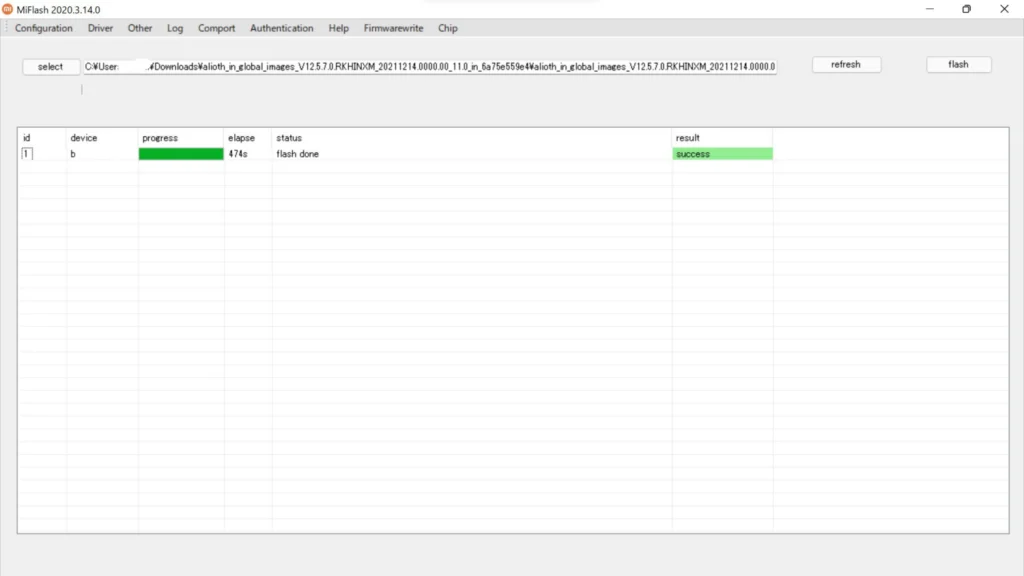
フラッシュは自動で進みます。ケーブルが外れないように注意して待ちましょう。500秒弱くらいはかかるでしょうか。完了したらresultに「success」と表示されます。お疲れさまでした。
焼けると、端末が自動で再起動し、MIUIのセットアップ画面が表示されます。これまでには少し時間がかかることもあるので、気長に待ちましょう。30分以上待ったりすること普通はないので、そのときは電源ボタン長押しとかで強制再起動させてみましょう。多分失敗してます。
参考情報
【Redmiも】Xiaomi機種のROM焼き必須ツール「Miflash」の使い方 【POCOも】 – ROM焼き試験場 – https://mitanyan98.hatenablog.com/entry/2021/10/10/134546
【Xiaomi】Xiaomi系スマートフォンのブートローダーアンロック方法【Redmi/POCO】 – ROM焼き試験場 – https://mitanyan98.hatenablog.com/entry/2020/06/25/190552
参考文献というかほぼコピーみたいなものですが、ミ田さん本当にありがとうございます…
一応画像を多くして分かりやすく工夫したつもりです。
- 今回はRedmi K40[↩]
- BlackSharkはROMが配布されていないため不可[↩]
- 最近のものはMediaTek機でも同じ手順でできるらしい[↩]
- 【Redmiも】Xiaomi機種のROM焼き必須ツール「Miflash」の使い方 【POCOも】 – ROM焼き試験場[↩]
- 【Xiaomi】Xiaomi系スマートフォンのブートローダーアンロック方法【Redmi/POCO】 – ROM焼き試験場[↩]
- 私も、間違い方をしたことはありませんが、MIUIのリカバリーでループして、元のリージョンROMを焼いて直したことはあります。リカバリでループするとビビりますが、大抵は直ります[↩]
- アンロックのための時間は時々変わることがあるので今は違うかもしれません[↩]
- 【Redmiも】Xiaomi機種のROM焼き必須ツール「Miflash」の使い方 【POCOも】 – ROM焼き試験場[↩]
WinRARは無料ソフトではありません[↩]